联想笔记本按什么键进bios 联想笔记本开机进入bios按哪个键
bios想必大家都非常熟悉吧,我们很多操作都是需要进入bios来进行实现的,那么就需要在开机的时候按快捷键方可进入bios界面,然而不同机型进入bios的按键不一样,比如联想笔记本按什么键进bios呢?针对这个问题,小编这就给大家带来联想笔记本开机进入bios按哪个键吧。
一、通过F2或Fn+F2进入
1、大部分的联想笔记本电脑,都是在开机后,不停按F2进入BIOS,有的则是需要先按住Fn,再按F2;
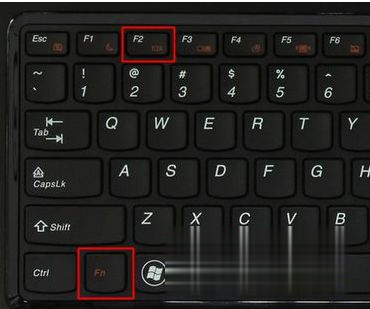
2、这样就进入到bios界面,不同型号的联想笔记本电脑bios界面不一样。
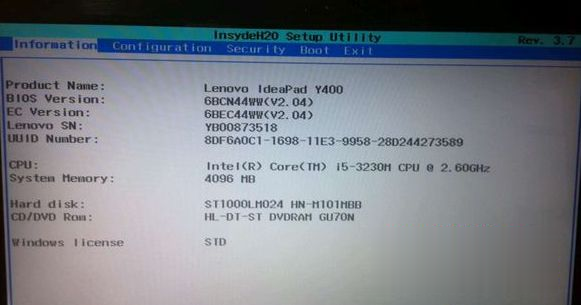
二、通过F1或Fn+F1进入
部分联想笔记本机型以及Thinkpad机型,是在开机过程中按F1进bios,有的需先按住Fn,再按F1进入BIOS。

三、通过启动菜单选择
1、一些机型不能通过F1或F2进入BIOS,那么这个时候尝试在启动时按F12或F11打开启动菜单,有的需要先按住Fn,再按F11或F12打开启动菜单;

2、在打开的Boot menu或Startup Device Menu中,通过↓方向键移动选择Enter Setup,按回车键,即可进入BIOS界面。

四、通过novo一键恢复菜单进入
1、很多自带win8/win10的机型,不能通过F1或F2热键进入,这时候可以尝试关闭快速启动,查看windows8系统关闭快速启动的详细步骤;
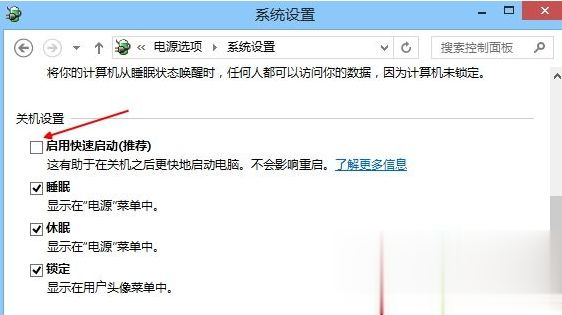
2、在关机状态下,找到电源键旁边的Novo键,一般是带有箭头按键,有的位于电脑左侧,有的位于电源键旁边,在关机状态下按下Novo键,如果是左侧的小孔,需要用牙签;

3、启动之后调出Novo Button Menu,选择BIOS Setup,按回车键,即可进入BIOS。

上述就是联想笔记本按什么键进bios的详细操作步骤,还不知道怎么操作的用户们可以采取上面的方法来操作吧。
相关阅读
win7系统排行
热门教程
软件合集